
Әрбір пайдаланушы ноутбук сатып ала бермейді, ол жерде орнатылған амалдық жүйе бар. Мұның әр түрлі себептері бар, бірақ нәтижесінде пайдаланушы ОЖ-ны дербес орнатуы керек, содан кейін барлық компоненттер үшін драйверлер қосылады. Dell Vostro 15 3000 сериялы сериясының ноутбуктері осыған байланысты ерекшеленбеді, сонымен қатар тиісті бағдарламалық жасақтаманың болуын талап етеді. Бүгінгі мақала аясында біз сізге қандай әдістерді драйверлерді және қаншалықты тез болатынын айтамыз.
Dell Vostro Laptop үшін драйверлерді орнатыңыз, 15 3000 сериялы
Енді Dell Vostro Series 15 3000 сериясынан ноутбуктердің көп мөлшері бар. Олардың әрқайсысының өзіндік сипаттамалары бар компоненттер жиынтығы бар. Тиісінше, жүргізушілер жеке-жеке таңдалады. Біз бұл жағдайды есепке алдық және нұсқаулықта іздеудің ерекшеліктерін ескердік, ал енді тапсырманы орындау үшін әр қол жетімді опцияның егжей-тегжейлі талдауына өтейік.1-әдіс: ресми Dell сайты
Біріншіден, біз бүгінде қарастырылып отырған ноутбуктер өндірушісінің ресми сайтына жүгінуді ұсынамыз, өйткені қажетті беттер, қажет драйверлерді қайдан жүктей аласыз. Сізге мұндай бетті табу керек және тиісті файлдарды таңдаңыз. Бұл операция бірнеше минуттан ғана қажет, тіпті жаңадан келген пайдаланушы онымен бірге болады.
Ресми сайтқа кіріңіз
- Бастау үшін Dell веб-сайтының негізгі бетіне өтіңіз, онда сіз «қолдау» бөліміне қызығушылық танытасыз.
- Көрсетілген тізімде «Өнімді қолдау үшін қолдау» түймесін басыңыз.
- Пайда болған қойындыда барлық тауарларды тиісті нұқуды басу арқылы қарау үшін өтіңіз.
- Мұнда «Ноутбуктер» санатын таңдаңыз.
- Тізімде «VOSTRO» табыңыз.
- Қол жетімді ноутбукке сәйкес келетін серияны көрсетіңіз.
- Енді барлық модельдер тізімінің ішінде әр атаудың символын ескере отырып, дұрыс нәрсені табыңыз.
- Өнім бетіне ауысқаннан кейін «Жүргізушілер мен жүктелетін материалдар» санатына ауысыңыз.
- Кілт сөздер мен қосымша іздеу опцияларын енгізу арқылы көрсетілген драйверлерді сұрыптауға болады.
- Осыдан кейін, тізімнің барлық жолдарын қараңыз және қажетті драйвердің қасына «жүктеу» түймесін басыңыз.
- Қосымша жүк тиеуге қосымша қолдау көрсетіледі. Ол үшін қажетті драйверлерді тексеріп, «Барлығын жүктеу» түймесін басыңыз. Біз бұл туралы келесідей айтамыз, өйткені бұл аспектке көбірек көңіл бөлу керек.
- Орындалатын файлды жүктеу аяқталғаннан кейін оны бастаңыз.
- Dell Updation Packing терезесінде «Орнату» опциясын таңдаңыз.
- Жүктелген драйверді жүктеуді сәтті аяқтау үшін экрандағы нұсқауларды орындаңыз.
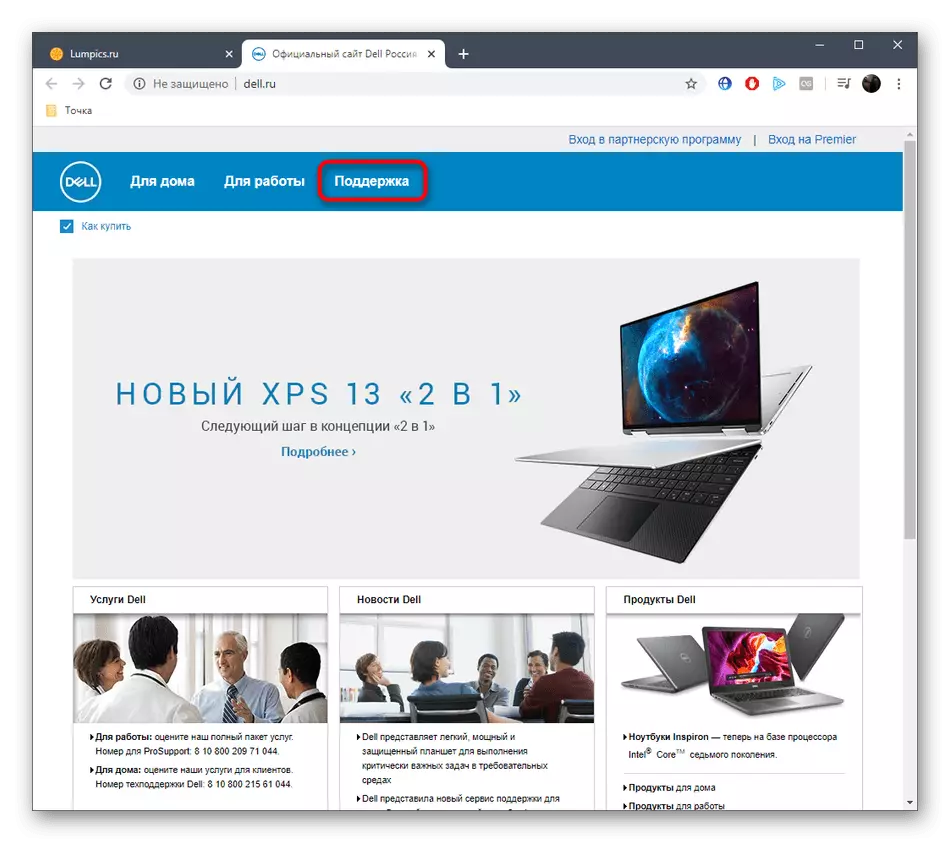
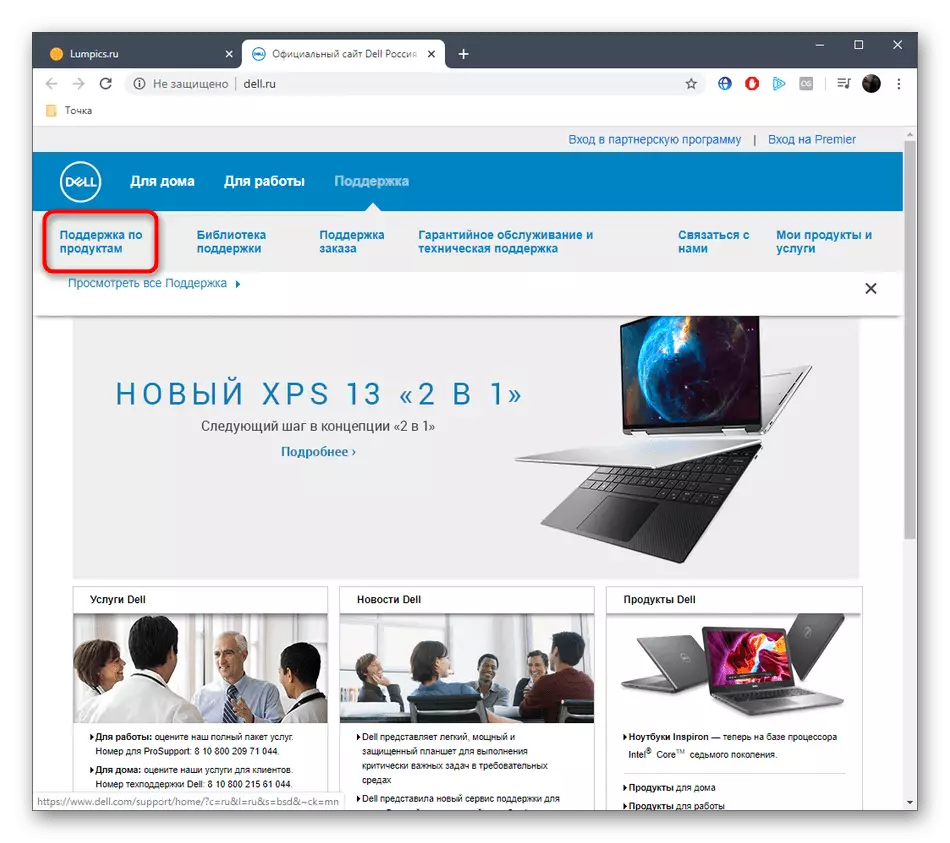
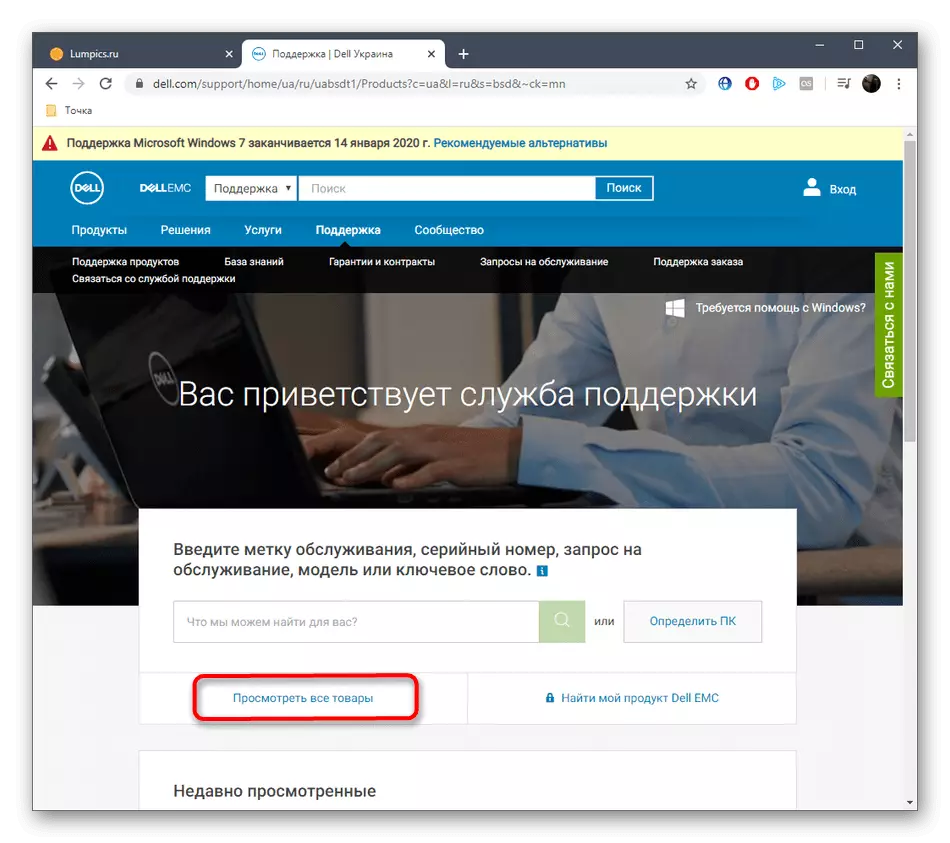
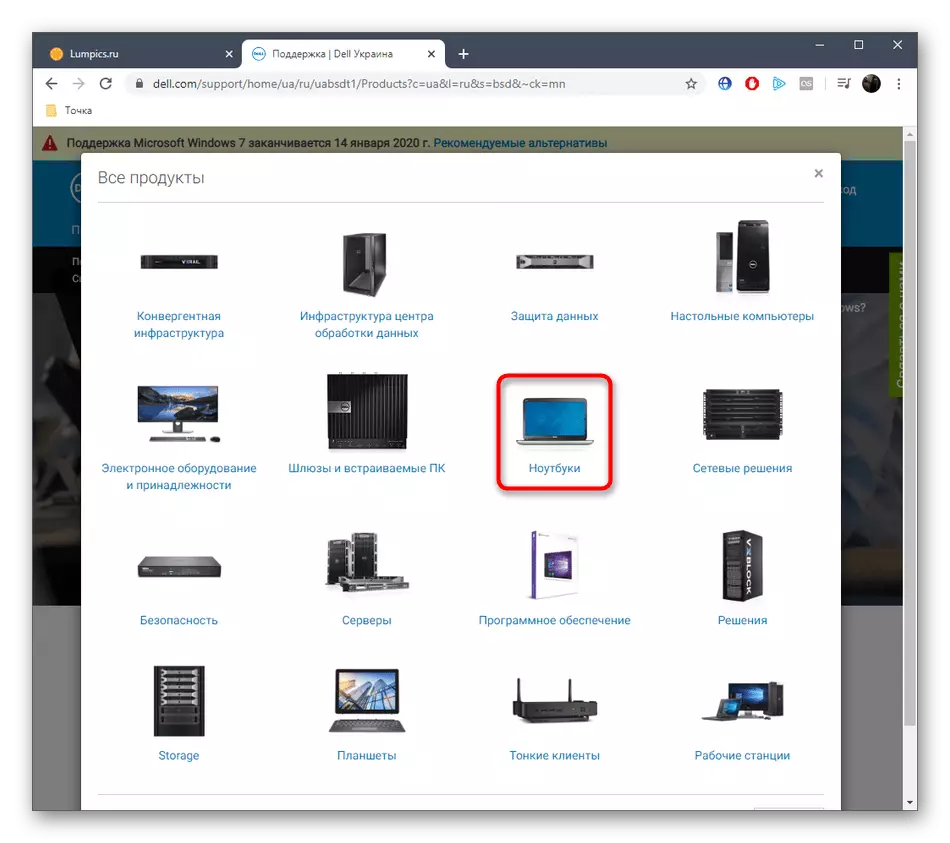
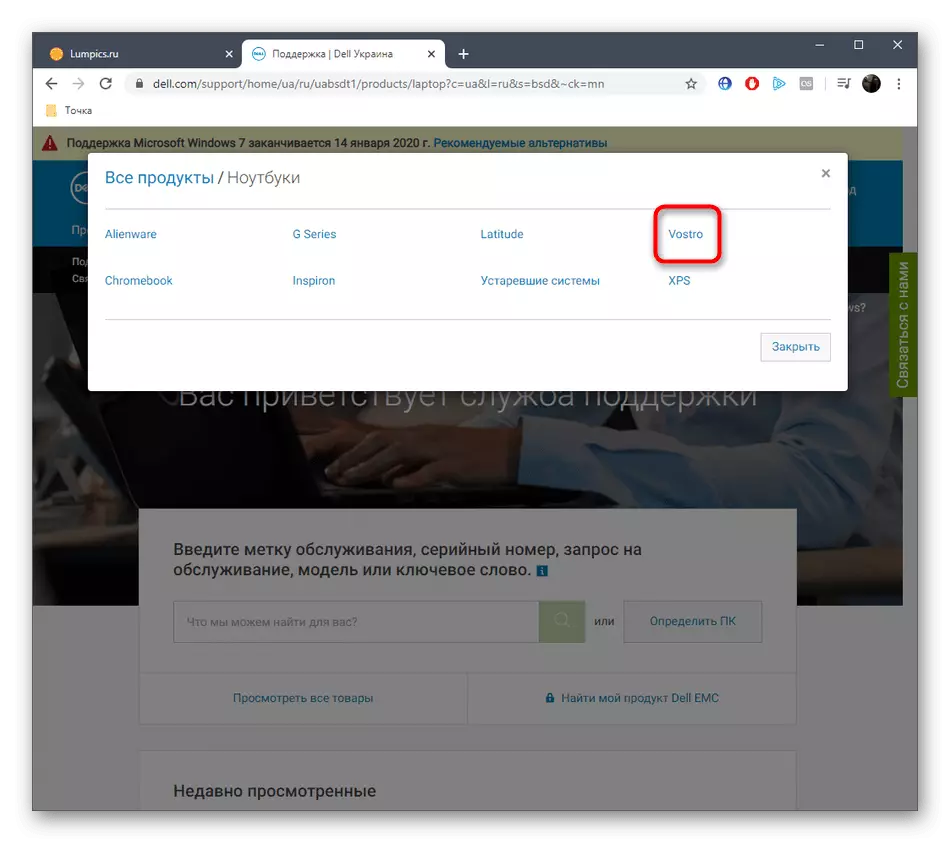
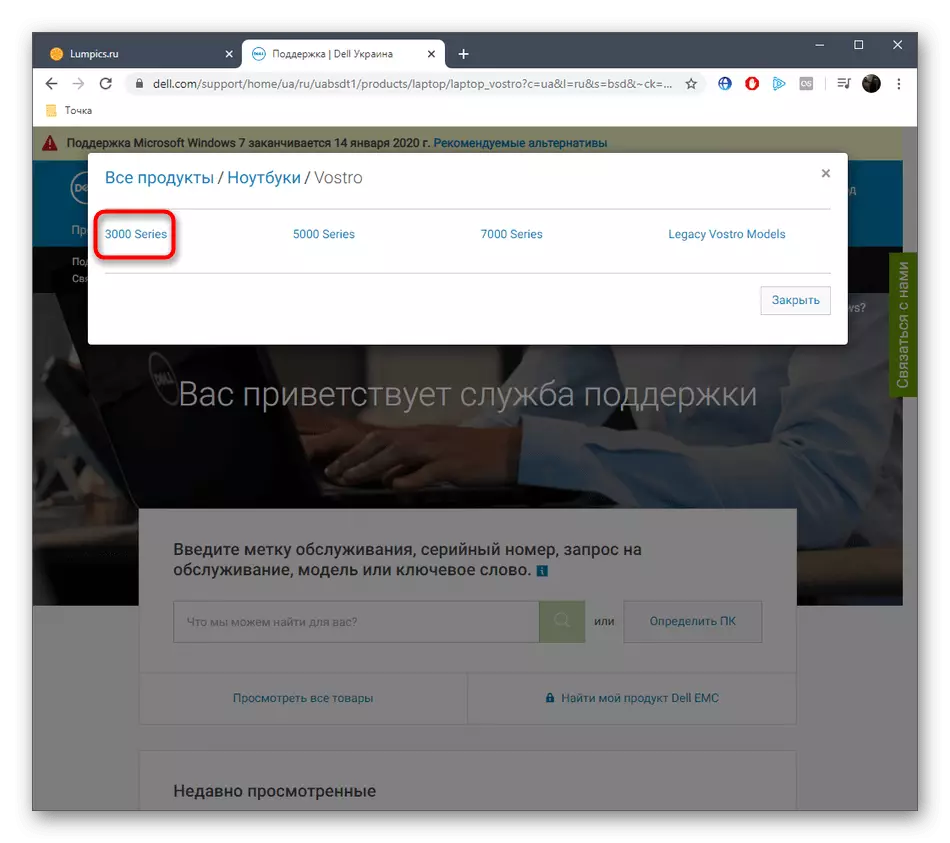
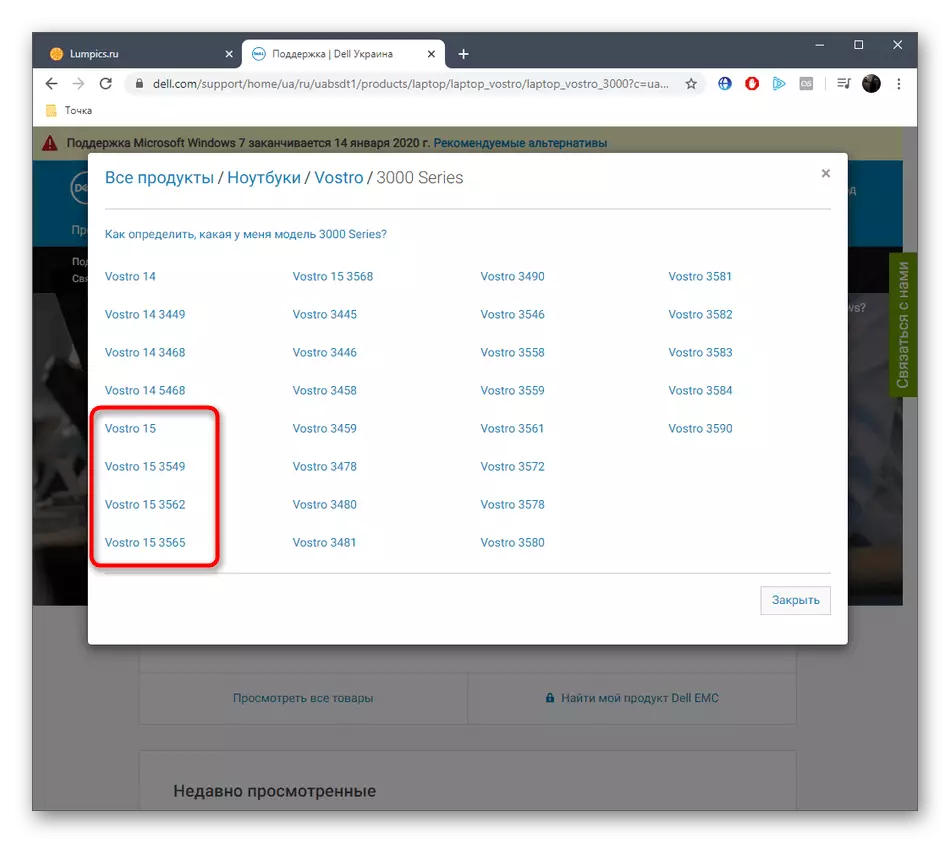
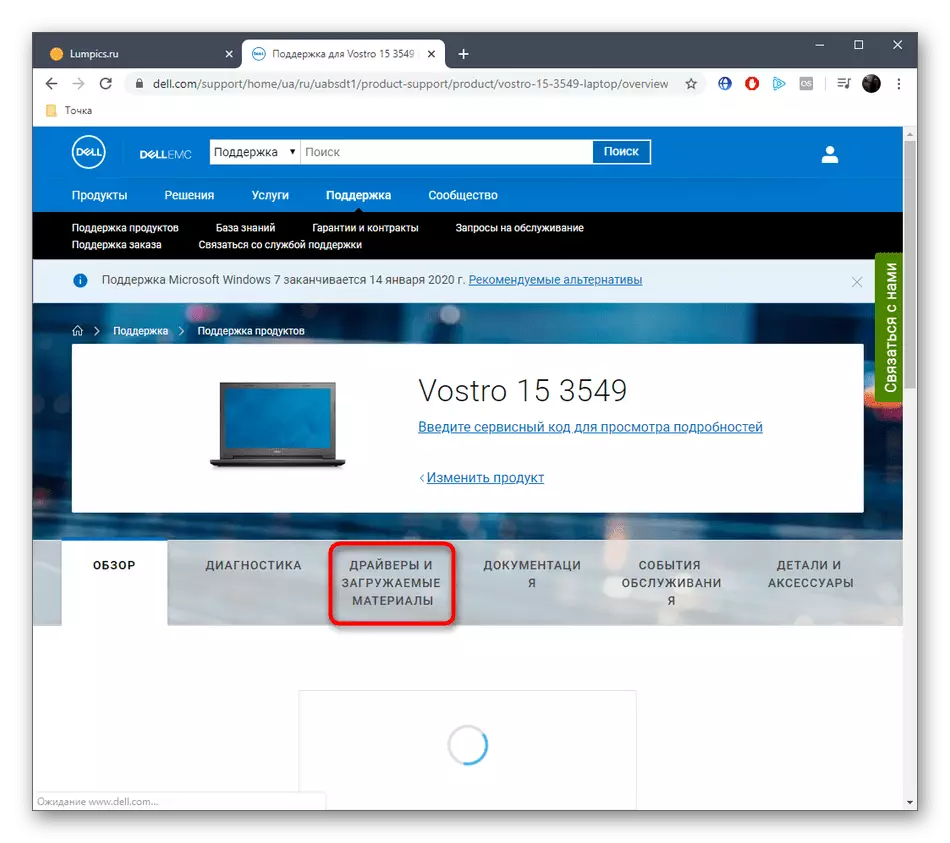
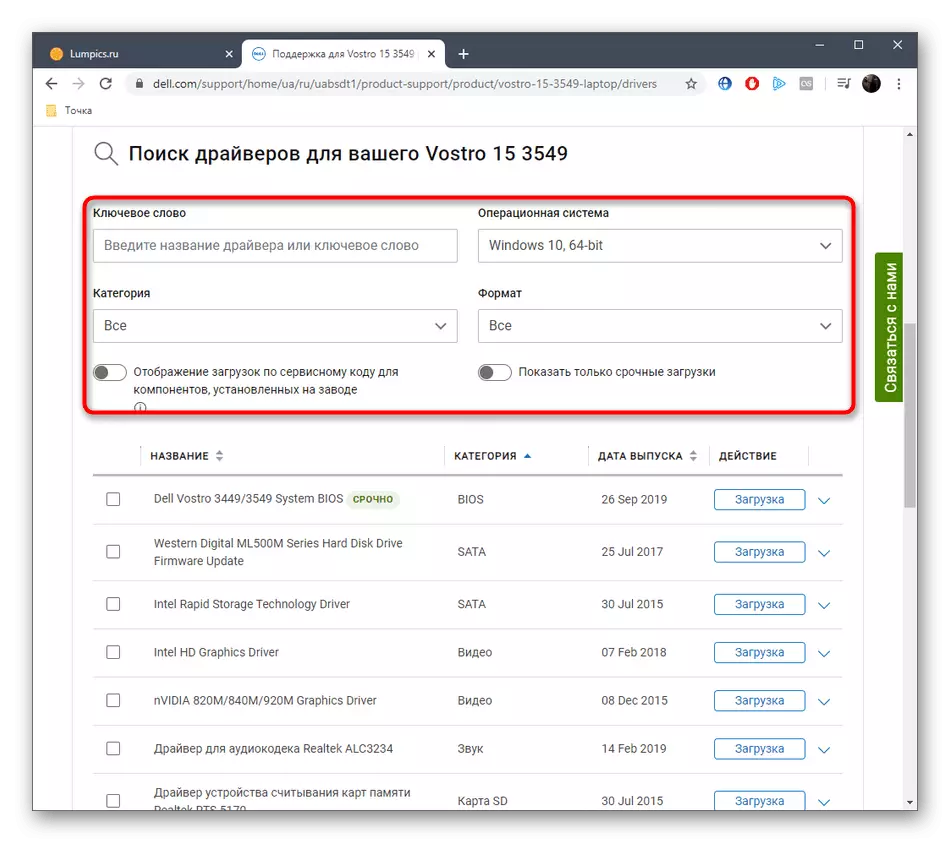
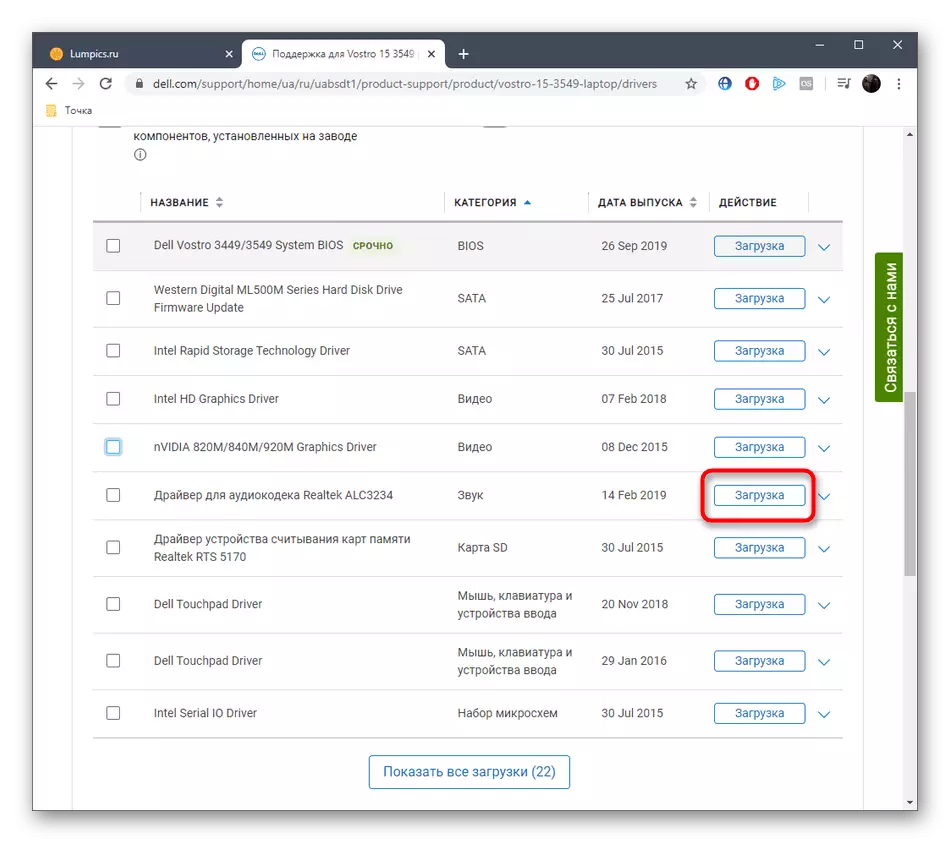
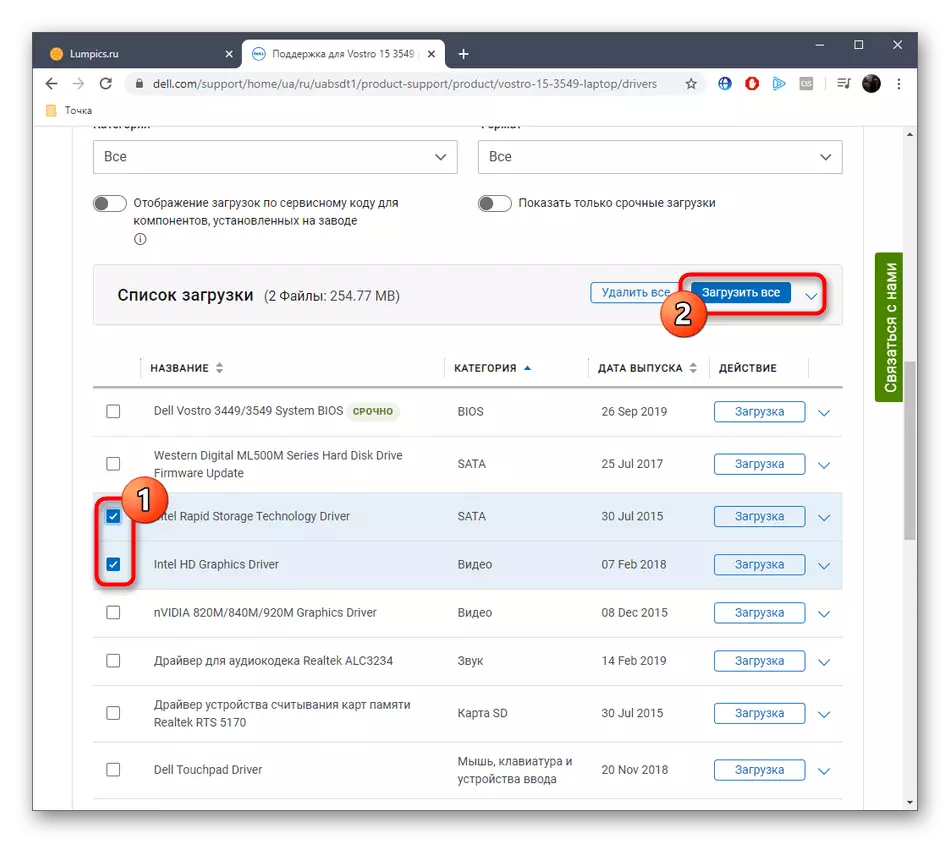

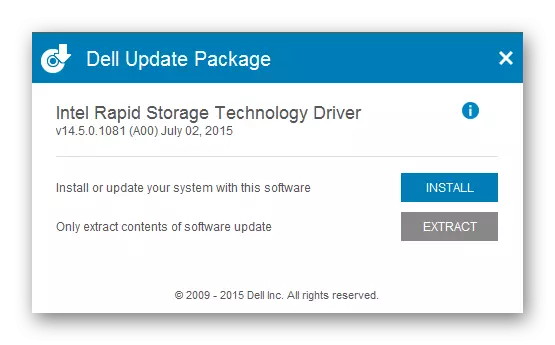
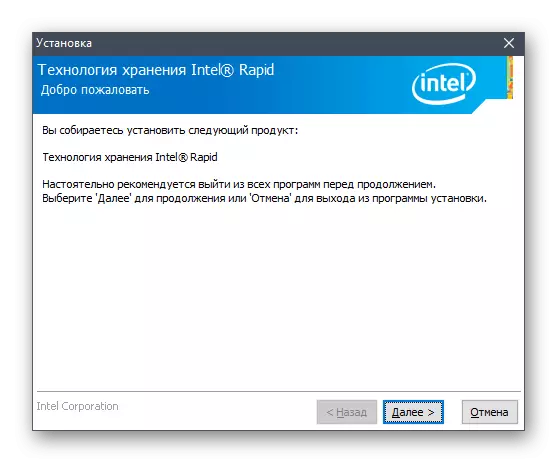
Егер сіз бірнеше драйверді орнатсаңыз, алдымен олардың барлығын орнатуды аяқтауға кеңес береміз және осы тапсырманы орындау үшін уақытты ғана қайта бастаймыз. Осыдан кейін сіз құрылғымен әрекеттесуге, оның жұмысының дұрыстығын тексере аласыз.
2-әдіс: жан-жақты орнату құралы
Жоғарыда, біз ресми сайттан жүктеу үшін бірнеше Dell Vostro 15 3000 сериялы драйверлерді қалай таңдауға болатындығын көрсеттік. Факт, оларды орнату қағидасы бірыңғай бағдарламалық жасақтамадан ерекшеленеді, сондықтан біз бұл әдіс туралы толығырақ тоқтап, тіреуіш тақырыбын тоқтатамыз.
- Бірден орнату үшін бірнеше драйверді таңдау үшін 1-әдісте қайталаңыз. «Барлығын жүктеу» түймесін басқаннан кейін, жеке терезе ашылады, онда лицензиялық келісім расталуы керек және сіз жүктеуді жалғастыра аласыз.
- Жүктеуді күтіңіз және алынған қызметтік бағдарламаны күтіңіз.
- Орнатуды аяқтау үшін жүйені тексеру және көрсеткен нұсқауларды күтіңіз.
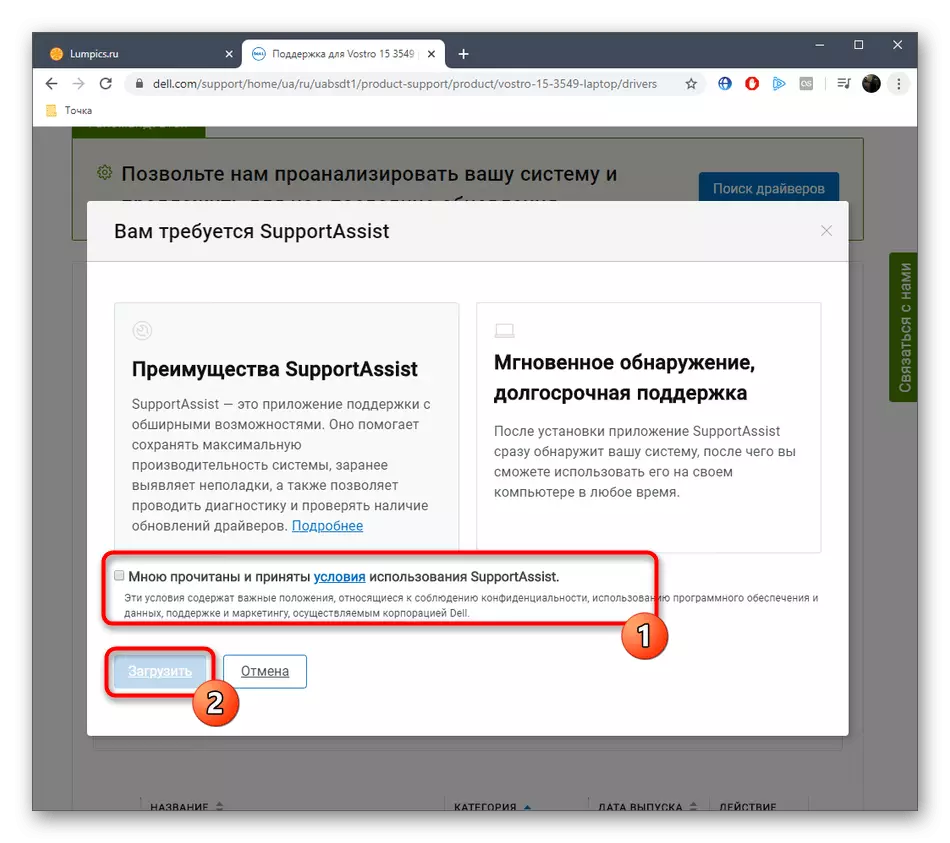


ОС қайта іске қосу қажеттілігі туралы хабарламалар болған кезде, барлық өзгерістер күшіне енуі үшін жасаңыз.
3-әдіс: брендтік қызметтік бағдарлама
Кейбіреулер үшін қолдаудың кемшілігі бұл құралды бір рет жұмыс істейді, содан кейін автоматты түрде жойылған болуы мүмкін, содан кейін орнатылған драйверлерді үнемі жаңарту үшін оны үнемі пайдалануға болмайды. Алайда, бұл үшін DELL біз одан әрі сөйлескіміз келетін бөлек қызметтік бағдарламаны жасады.
- Dell Vostro Series 15 3000 нөмірінің ноутбуктың қолдау парағына өту үшін бұрынғы әрекеттерді жүргізді. Қолайлылық үшін «Қосымша» санатты таңдаңыз.
- Осыдан кейін, Dell жаңартуын тиісті батырманы басу арқылы жүктеуді бастаңыз.
- Алынған орнатушыны шолғышта немесе орналастырылған қалтадағы «Жүктеу» бөлімінен іске қосыңыз.
- Көрсетілген терезеде «Орнату» түймесін басыңыз.
- Орнатуға дайындық аяқталғанын күтіңіз.
- Dell жаңартуын іске қосыңыз және осы қолданбаны іске қосыңыз.
- Ноутбуктің жаңартуларын тексеріп, оларды терезеде көрсетілген нұсқауларды орындау арқылы орнатыңыз.
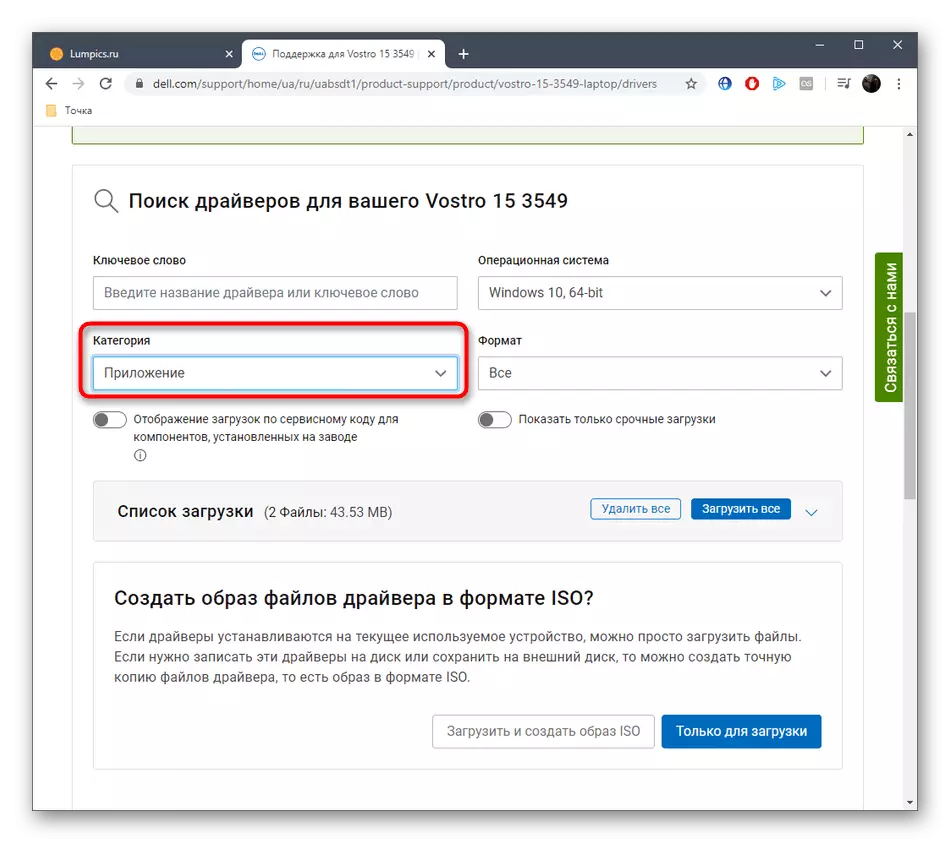

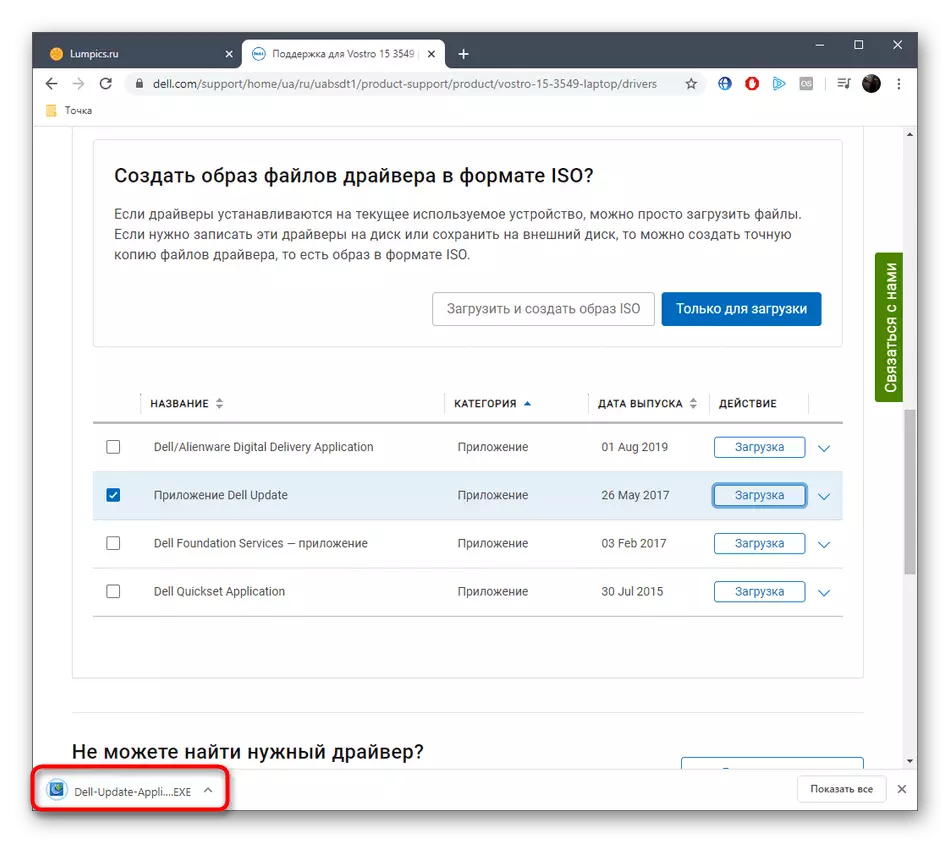


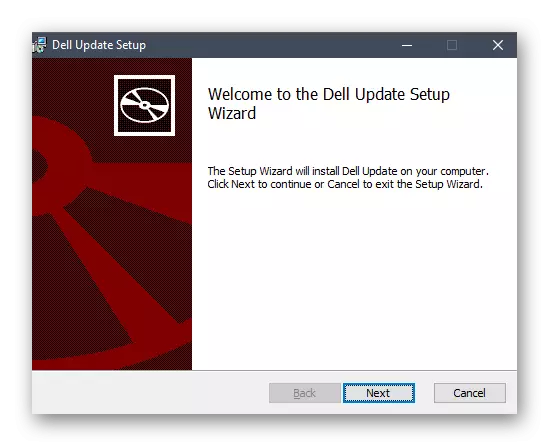
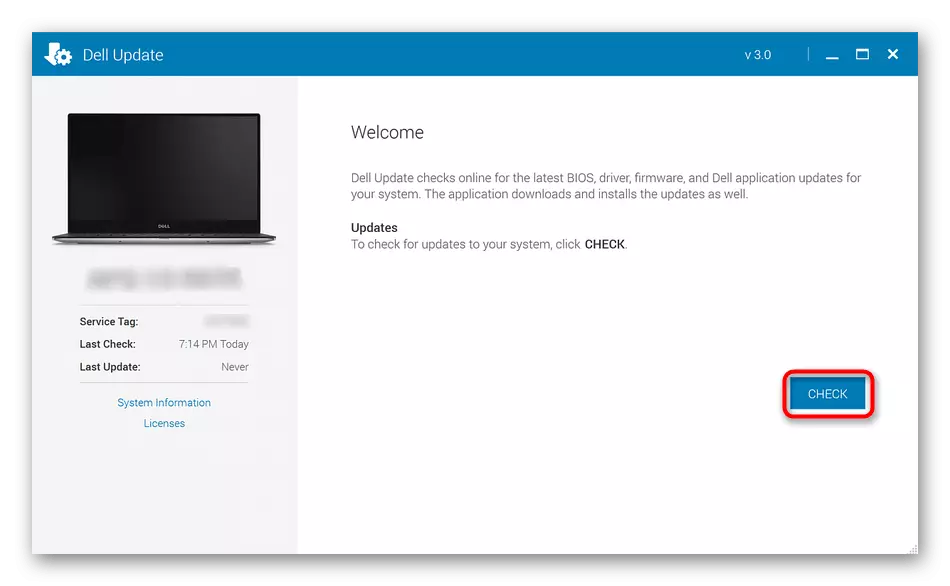
4-әдіс: Үшінші тарап бағдарламалары
Интернетте қазір көптеген қосалқы бағдарламалар бар, оның негізгі міндеті барлық компоненттердің драйверлерін автоматты түрде жаңарту болып табылады. Осы қосымшалардың бірін жоғарыда қарастырылған утилитаның толыққанды аналогы ретінде қауіпсіз пайдалануға болады, егер қандай да бір себептермен орынсыз болып шықты. Мысал ретінде, біздің веб-сайтымызда, драйверлік ерітіндімен өзара әрекеттесу қарастырылады, ол көбінесе әмбебап нұсқаулық ретінде қолданылады, өйткені бұл тақырыптың барлық бағдарламалары бір-біріне өте ұқсас.
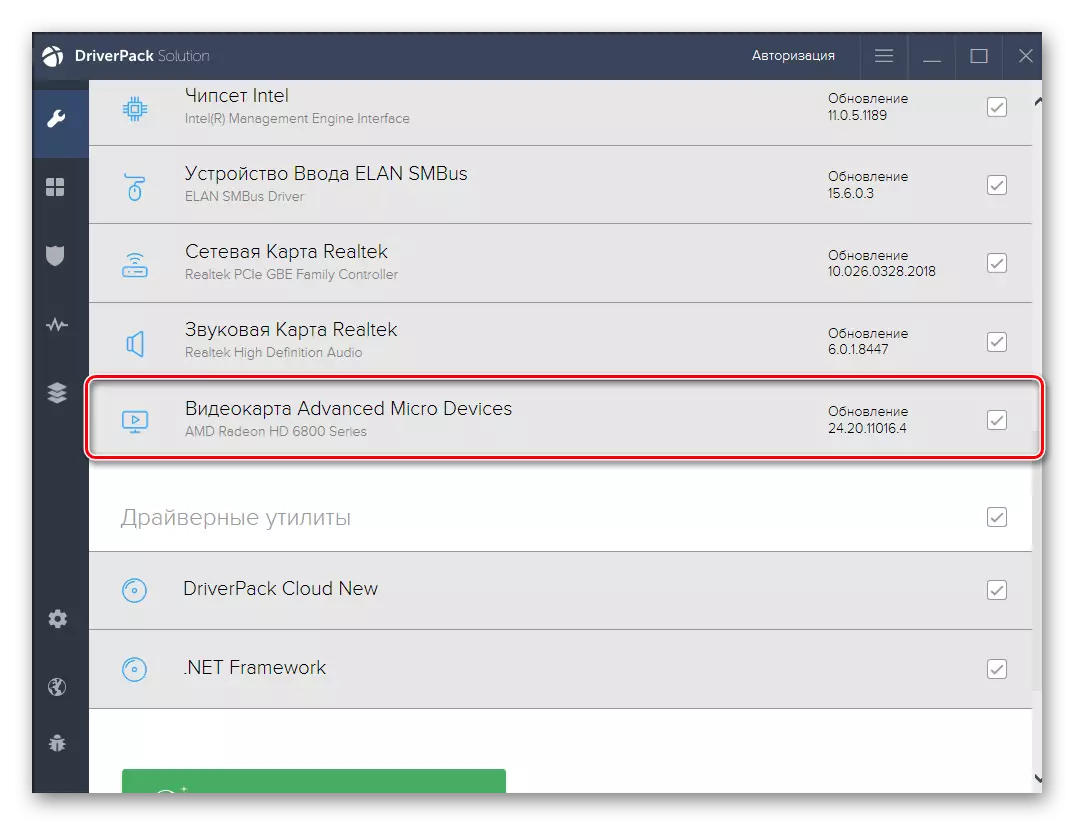
Толығырақ: Драйверлерді драйверді жүргізу үшін орнатыңыз
Егер сіз драйверлерді таңдау үшін қандай қосымшаны таңдай алмасаңыз, біз сізге біздің веб-сайттағы жеке шолудан көмек сұраймыз. Оның авторы көптеген танымал қосымшалар үшін қысқаша сипаттамаларды жасады, сондықтан сіз өзіме оңай таба аласыз, сондықтан сіз кез-келген ноутбук Dell Vostro 15 3000 сериялары үшін драйверлерді сәтті орната аласыз.
Толығырақ: драйверлерді орнатудың ең жақсы бағдарламалары
5-әдіс: аппараттық сәйкестендіргіш
Сіз кез-келген ноутбук бір амалдық жүйені құрайтын бірнеше компоненттерден тұратынын білесіз. Қарастырылып отырған модельдер бүгінде ерекшеленбеді, сондықтан біз әр компонент үшін драйверлерді бөлек жүктеуге мүмкіндік беретін басқа әдіспен танысуды ұсынамыз. Бұл жолы опция аппараттық сәйкестендіргіштерге негізделеді, олар бірегей болып табылады және амалдық жүйеде құрылғы менеджері арқылы анықталады. Осыдан кейін, бұл код тиісті бағдарламалық жасақтаманы таңдап, арнайы сайтқа енгізіледі. Енді ол тек драйверді жүктеу және оны орнату үшін ғана қалады. Егер сіз бұл әдіс туралы алғаш естіген болсаңыз, оны веб-сайттағы басқа мақалада б лікті төмендегі тақырыпты басу арқылы толығырақ зерттеуді ұсынамыз.

Толығырақ: Жүргізушіні идентификатор арқылы қалай табуға болады
6-әдіс: құрылғы менеджеріндегі опция
Бұл Dell Vostro Series 15 3000 сериялы модельдер үшін драйверлерді орнатудың соңғы қол жетімді әдісін ғана бөлшектеу болып қала береді. Бұл құрылғы менеджерінде орналасқан стандартты жүйені пайдалану. Ол арқылы, жүргізуші кез-келген құрылғыларды өздері таңдаумен жаңартылады. Бұл әдістің кемшілігі барлық файлдар сәтті бола бермейді, өйткені кейде бұл жаңа драйверлер табылмайтындығын және көрсетілмейтіндігін көрсетеді.
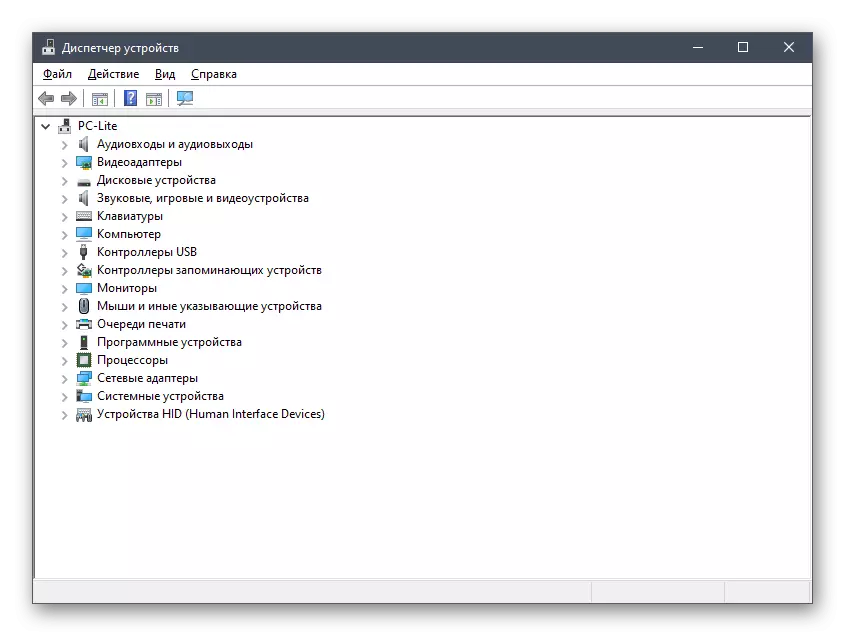
Толығырақ: Драйверлерді стандартты Windows құралдарымен орнату
Сіз драйверлерді Dell Vostro 15 3000 сериялы ноутбуктерге жүктеудің алты жолын білдіңіз. Тапсырманы орындау ыңғайлы және бастаңыз. Осыдан бұрын, құрылғының сипаттамасын дәл анықтағаныңызға көз жеткізіңіз.
